

By ネイサンE.マルパス, Last updated: November 2, 2018
私はAndroidデバイスを持っており、SMSや電子メールなどのメッセージを入力するためにキーボードを使用します。 私はMessengerのためにも使用します。 最近、私は友人のAndroidスマートフォンを見て、キーボードの外観が違うことに気付きました。 どうすればいいですか? set 私のキーボードとパーソナライズ それは私のAndroidデバイス上でですか?
〜Android端末ユーザー
パートI:はじめにパートII:Androidデバイスへのキーボードの追加と切り替えパートIII:Androidでデフォルトのキーボードに新しい言語を追加するパートIV:AndroidデバイスでのキーボードのカスタマイズパートV:AndroidデバイスのトップキーボードアプリケーションパートVI:結論
人々はまた読むiPadのキーボードが動作しないのを修正する方法解決済み! iPhoneキーボードが動作しないのを修正する方法
Androidはキーボードを変更したり、好きなようにカスタマイズすることもできます。 多くのユーザは、好みに合ったスタイルでキーボードを変更したいと考えています。
幸いなことに、お客様がその一人であれば、Androidデバイスのキーボードを簡単にカスタマイズしたり変更することができます。
お客様のAndroid上でキーボードを変更するために従わなければならない手順があります。 しかし、まず、キーボードを上に置く必要があります。 Android搭載端末では、必要に応じて1つのキーボードから別のキーボードに切り替えることができます。
キーボードの追加
まず、Androidデバイスのキーボードにキーボードを追加する必要があります。 まず、Google Playストアで、使用する特定のキーパッドを検索する必要があります。
Google Playストアには複数のキーパッドが用意されています。 お客様は好きなものを選ぶだけです。 この記事の最後では、Android搭載端末のトップキーボードを紹介します。
優先キーボードを選択したら、Google Playストアからダウンロードしてインストールします。 それらを使用する方法について心配しないでください、当社はお客様がそれを達成するのを手伝ってくれます。
さらに、キーパッドには、通常、Androidデバイスに設定するためのオンスクリーンプロンプトが表示されます。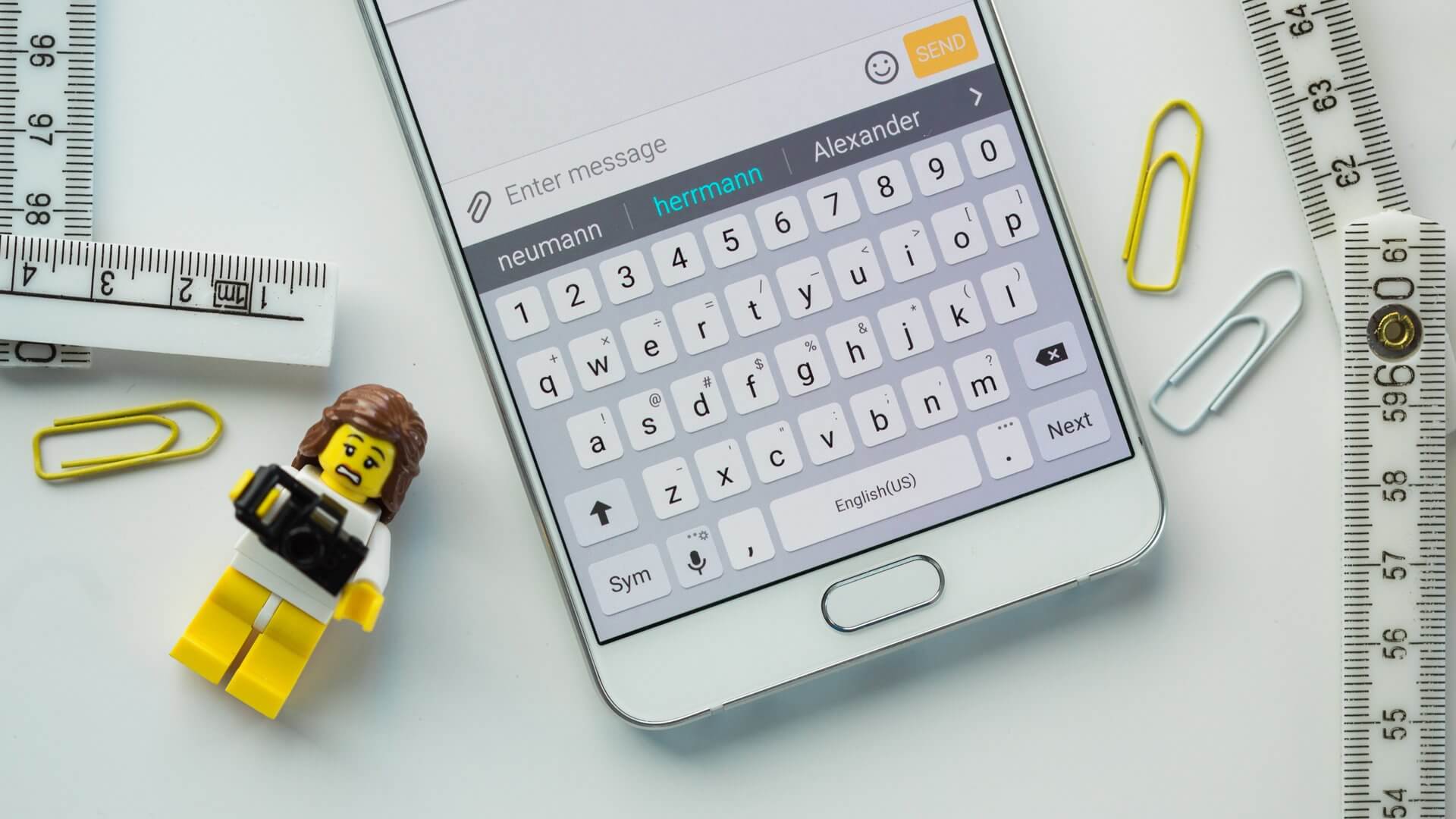
キーボードの切り替え
Android搭載端末では、キーボードを変更することができます。 この記事では、Androidデバイスのキーボードを変更する方法を知りたい場合があります。
これを行うには、まず、現在使用しているキーボードのデフォルト設定をチェックアウトする必要があります。 その後、Androidデバイスでキーボードを切り替えるための簡単な手順に従います。
Android搭載端末のデフォルトのキーボード設定を確認する方法は次のとおりです。
ステップ01 - 設定に移動します。
ステップ02 - パーソナルセクションに移動します。
ステップ03 - 言語と入力に移動します。
ステップ04 - 「キーボードと入力方法」のセクションに進みます。
ステップ05 - このページには、Androidデバイス用のさまざまなキーボードのリストが表示されます。 これらは現在お客様のデバイスにインストールされています。
これらのリストの1つにボックス内にチェックが入っていることがわかります。 つまり、現在使用されているキーボードです。 デフォルトのオプションを押すと、好きな特定のキーボードに切り替えることができます。
ステップ06 - 使用する特定のAndroidキーボードを押してください。
上記の手順で、好みのキーボードに切り替えることができます。 お客様はいつでもこれを行うことができます。 特定のキーボードスタイルやレイアウトに疲れたら、別のものをダウンロードしてインストールしてセットアップするだけです。
さて、お客様のAndroidデバイス用の異なるキーボードテーマのリストの右側をチェックアウトする必要があります。 Android用のキーボード設定はアイコンが表示されます。
Androidデバイスのキーボード設定を変更するには、このアイコンをタップして、必要なキーボード設定を選択します。
キーボード設定アイコンをクリックした後、外観とレイアウトを押します。 次に、[テーマ]オプションを選択する必要があります。 これらのオプションは、Androidキーボードの設定でできることの多くの一部です。 ここで述べた手順で、キーボードのルック・アンド・フィール(スタイルやレイアウトなど)を変更することができます。
お客様は、Androidデバイス用にダウンロードできるキーボードが複数あることを覚えておく必要があります。 これは、各キーボード自体に独自の設定があることを意味します。 例えば、1セットはメッセージキーボードです。 あるキーボードが別のキーボードと同じ設定になっているとは思わないでください。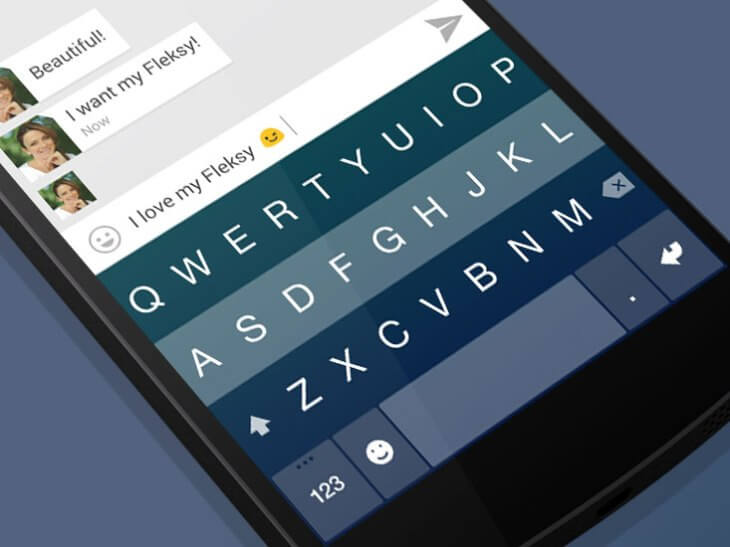
実際にAndroid上のデフォルトキーボードの言語に新しい言語を追加することができます。 特定のAndroidデバイスのキーボードに、使用したい特定の言語のオプションが含まれている場合、これは本当です。
それを行うためにお客様が従うことができるステップはここにあります:
ステップ01 - 設定メニューに移動します。
ステップ02 - その後、言語と入力オプションを押します。
ステップ03 - Androidデバイス用に使用するデフォルトのキーボードの右側にあるアイコンを押します。
ステップ04 - [入力言語]オプションを押します。 これは上部で見ることができます。 通常、多くのオプションの中で最初のものです。
ステップ05 - お客様のAndroidデバイスには、使用している現在のAndroidキーボードに使用できる複数の言語が表示されます。 使用したい言語にチェックを入れてください。 お客様が望む言語の右側にあるボックスにチェックを入れてください。
お客様のAndroidキーボードで言語を切り替える方法
特定の言語を選択すると、Androidデバイスでキーボード言語を切り替えることができます。 これを行うために従うべき手順は次のとおりです。
ステップ01 - テキストを入力する必要があるアプリケーションを起動する必要があります。 使用するキーボードのタイプに応じて、2つのオプションがあります。
ひとつはスペースバーを長押しすることです。 もう一つは世界のアイコンを押すことです。 世界のアイコンは、キーボードの左側に表示されます。 両方のオプションを使用すると、キーボードを変更するためのメニューにアクセスできます。
ステップ02 - ステップ01を実行した後、ダイアログボックスが表示されます。 このダイアログボックスには、選択可能なさまざまな入力言語が表示されます。
このステップで行うべきことは、言語の右側にある円を押して選択し、キーボードを変更できるようにすることです。
ステップ03 - その後、選択した言語がスペースバーのキーに表示されます。 Androidキーボードが既に変更されていて、成功していることがわかります。
実際には、Android搭載端末でキーボードをカスタマイズできます。 さまざまなキーボードのテーマやアプリから選択するオプションがあります。
さまざまなAndroidキーボードレイアウトから選択することもできます。 Android搭載端末のキーボードをカスタマイズするための手順は次のとおりです。
ステップ01 - まず、Androidデバイスでキーボードをカスタマイズできるようにするには、未知のソースを有効にする必要があります。 未知のソースを有効にすると、Google Playストアからのソースではないアプリケーションをインストールできます。
ステップ02 - Android用のGoogleキーボードをお持ちの場合は、それをアンインストールすると次のステップになります。 アンインストールできる場合は、Android用カスタムキーボードの新しいインストールと置き換えることができます。
現在のGoogle Androidキーボードをアンインストールするには、[設定]に移動します。 その後、[More]を押します。 次に、アプリケーションマネージャを押します。 その後、Googleキーボードを選択します。 アンインストールを押します。
ステップ03 - ステップ02を完了した後、お客様の好みのAndroidデバイスキーボードのWebサイトに行く必要があります。 Androidキーボードに必要なファイルがダウンロードされます。
ステップ04 - 新しいカスタムキーボードのファイルがダウンロードされたら、それらをインストールする必要があります。 それをやり遂げることができないことを心配しないでください。
3ステップのプロンプトが次に見つかるだけです。 これにより、Androidデバイスのキーボードをカスタマイズすることができます。
Androidデバイスでキーボードをパーソナライズしたい場合があります。 たとえば、自分の写真や子供の写真をキーボードに置くことができます。
まあ、可能です。 以下は、Androidキーボードに画像を配置するための手順です。
ステップ01 - まず、Google Playストアにアクセスします。 キーボードの中に写真を置くことができるAndroidのキーボードアプリケーションを見つけてください。 見つけたら、ダウンロードしてアプリケーションをインストールするだけです。 上記のアプリケーションのインストールが完了したら、テーマアイコンを押すことができます。 通常、これはアプリケーションの右上隅にあります。
Step 02 - Themesオプションから、キーボード設定を変更することができます。 簡単に写真を追加したり、Androidキーボードのスキンを修正することができます。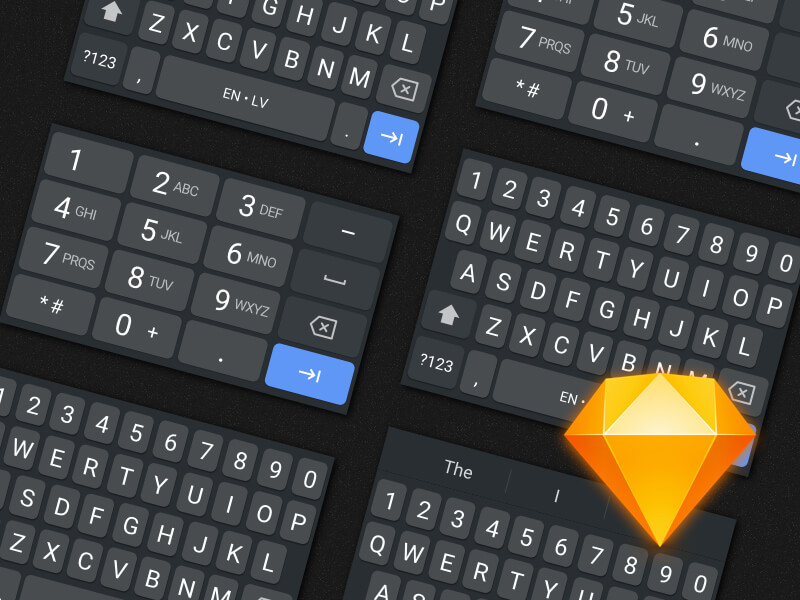
Android搭載端末を使用しているほとんどの人は、付属のデフォルトキーボードアプリケーションを利用しています。 Android用の3rdパーティー用の複数のキーボードアプリケーションがGoogle Playストア内にあることはご存知のことですが、
これらの他のキーボードアプリケーションには、ユニークなテーマ、その他の機能、高度にカスタマイズ可能なレイアウト、高度なスワイプオプションなど、多くのものが付属しています。
しかし、Android用の3rdパーティキーボードは危険でなければならないと多くの人が考えている可能性があります。 キーロガーやマルウェアにつながる可能性があります。
しかし、これらのサードパーティ製アプリケーションの多くは継続的に進化しています。 また、常に優れたソフトウェアが必要とされています。
そのため、このセクションでは、Android用のさまざまな3rdパーティーキーボードアプリケーションのリストを提供します。 これらは、お客様の人生を楽にし、お客様のAndroid体験をよりスムーズにすることができる、信頼され、安全なアプリケーションです。
そして、テキストを入力するためのデフォルトアプリケーションのものに替わることができます。
キーボード01:SwiftKey
Android用のトップキーボードアプリケーションの1つは、AndroidとiOSの両方のデバイスでデフォルトのキーボードに代わるものです。SwiftKeyです。
100万人以上の消費者が、このキーボードアプリケーションをグローバルに信頼しています。 それは実際には膨大な金額のために技術大手のMicrosoftによって買収された。
SwiftKeyは人工知能を利用しています。 これにより、人が入力を計画している可能性のある次の単語を自動的に学習したり、予測したりすることさえできます。 SwiftKeyの機能には、自動修正が含まれます。
さらに、ジェスチャーの入力も可能になり、より迅速な入力が可能になります。 SwiftKeyは、入力するたびに入力パターンについてより多くのことを学ぶので、非常に知的です。 そして、お客様のこのタイプのパターンに適応します。
SwiftKeyには、さまざまなGIF(およびGIF検索ツール)、テーマ、別々の行、emojisが付属しており、バイリンガルユーザーには最適なツールです。
SwiftKeyには独自のプライバシーポリシーもあります。 パスワードフィールドに入力したフレーズや文字は覚えていません。 さらに、クレジットカードデータなどの機密情報は記憶されません。
実際にクラウドのストレージルートを選択し、その中に含まれている情報を削除することができます。 SwiftKeyはお客様のタイピング経験をより良くする完全に素晴らしいAndroidキーボードアプリケーションです。
Google Playストアで無料でご利用いただけます。 余分なテーマを取りたい場合は、アプリケーション内での購入も可能です。
キーボード02:Swypeキーボード
Swypeは、Android搭載端末向けの本当に良いキーボードアプリケーションです。 それはお客様がそれを利用するたびによりスマートになります。 SwiftKeyのコンセプトと同様に、このAndroidキーボードアプリケーションは長らくここにいた。
それは2002について直接開発されました。 2011では、ニュアンスコミュニケーションズ社に買収されました。 そこから、その進化と発展が続けられました。
Swypeはエラー訂正アルゴリズムを利用しています。 さらに、それはお客様自身の語彙を習得し続ける言語モデルを持っています。 それはお客様が次に入力する単語を予測します。
これらはすべて、以前のキーボードアプリケーションの使用に依存しています。
Swypeは非常にカスタマイズ可能です。 それは、様々なテーマの複数のコレクション、さらには絵文字を含んでいます。 バイリンガルモードをサポートし、同時に2つの異なる言語の単語を入力することさえできます。
SwypeにはDragon Dictationもあります。 このツールは音声認識プログラムです。 それはお客様自身の声で話すことだけでテキストを入力することができる正確な音声対話能力を持っています。 Swypeには無料版が付属しています。 しかし、このAndroidキーボードの有料プレミアムバージョンを選択すると、多くの機能が利用できます。
キーボード03:Gboard
昨年12月の2016、GoogleはAndroid搭載機器のユーザー用のGoogleキーボードアプリをGboardのものにアップデートしています。 このユニークなキーボードアプリケーションには、ジェスチャー入力、スピード、信頼性、音声入力など、多くのことが大好きです。
さらに、新しいバージョンのアップデートでは、Google独自の検索エンジンも組み込まれています。 これにより、キーボードの検索結果と実際の検索結果を迅速に共有することができます。
GBoardと入力すると、emojisとGIFについての提案も表示されます。
Gboardはミニマリストデザインを採用しており、素材デザインの完璧なフィット感を実現しています。 追加の機能には、暗いテーマを持つためのさまざまなオプションが含まれています。キーボードの背景としての自分のイメージ、フレーズ予測、音声の口述、手で描かれたシンボルの絵文字認識などがあります。
100のさまざまな言語をサポートするだけでなく、多言語のタイピングもサポートされています。 GBoardは完全に無料でダウンロードして使用できます。 広告は表示されず、アプリ内購入はありません。
キーボード04:Fleksy + GIFキーボード
世界中で最も速いAndroidキーボードアプリケーションはFleksy Keyboardです。 それはタイピングの速度のために世界記録を2回獲得することを嫌う。
次世代オートコレクトやジェスチャー制御を利用しています。 これにより、短時間で正確に入力することができます。
標準機能はスワイプジェスチャーによって制御されます。 これには、句読点の追加、スペースの挿入、削除、単語訂正などが含まれます。 さらに、このAndroidキーボードは高度にカスタマイズ可能です。
それは50の様々なカラフルなテーマ、800のemojis以上、カスタマイズ可能な3種類のキーボードサイズ、さらにはGIFまであります。
キーボードショートカットを作成したり、キーボードから別のアプリケーションに移動したり、番号の行にすばやくアクセスしたり、コピー&ペーストすることもできます。 さらに、40以上の言語をサポートしています。
Fleksyにはプライバシーポリシーもあり、厳格です。 個人および機密データは、ユーザーの許可なしには収集されません。
全体として、FleksyはAndroid搭載機器のためのすばらしいキーボードアプリケーションです。 Google Playストアで無料でご利用いただけます。 最後に、迷惑なポップアップや広告は表示されません。
キーボード05:Chroomaキーボード
Chroomaキーボードは、GoogleのキーボードであるGboardのキーボードに似ています。 ただし、カスタマイズ可能なオプションは後者に比べてはるかに多くあります。
ジェスチャータイピング、スワイプタイピング、オートコレクト、予測タイピング、キーボードリサイズなどの重要な機能がここに含まれています。
追加機能には、絵文字のサポート、GIF検索、数字用の行、片手用のモード、多言語サポートなどがあります。
ナイトモードには、起動時にAndroidキーボードの色を変更できる機能があります。 ナイトモードは、タイマーのナイトモードでもプログラムできます。
人工知能もまた、Chrooma Keyboardを強化します。 これにより、タイピング中の精度とコンテキスト予測が向上します。 さらに、このキーボードアプリケーションには本当に面白いことが1つあります。
これは適応的なカラーモードです。 お客様が現在使っている特定のアプリの色に適応します。 これは、キーボードが実際にアプリケーションの一部であるように見えます。
Chroomaには無料版が付属しており、Google Playストアからダウンロードできます。 アプリ内購入もあります。
このAndroidキーボードの有料版では、テーマの追加、キーボードのルック・アンド・フィールのさらなるカスタマイズ、アクション行の非アクティブ化など、さまざまなオプションと機能が提供されます。
この記事では、Android搭載端末でキーボードをカスタマイズする際に、きっと笑いを浮かべています。 キーボードでもさまざまな設定を行うことができます。
ルック・アンド・フィールを変えることができ、言語を切り替えることさえできます。 最後に、トップキーボードアプリケーションを使い、必要に応じて最適なAndroidキーボードを見つけることができます。
コメント
コメント
人気記事
/
面白いDULL
/
SIMPLE難しい
ありがとうございました! ここにあなたの選択があります:
Excellent
評価: 4.5 / 5 (に基づく 104 評価数)